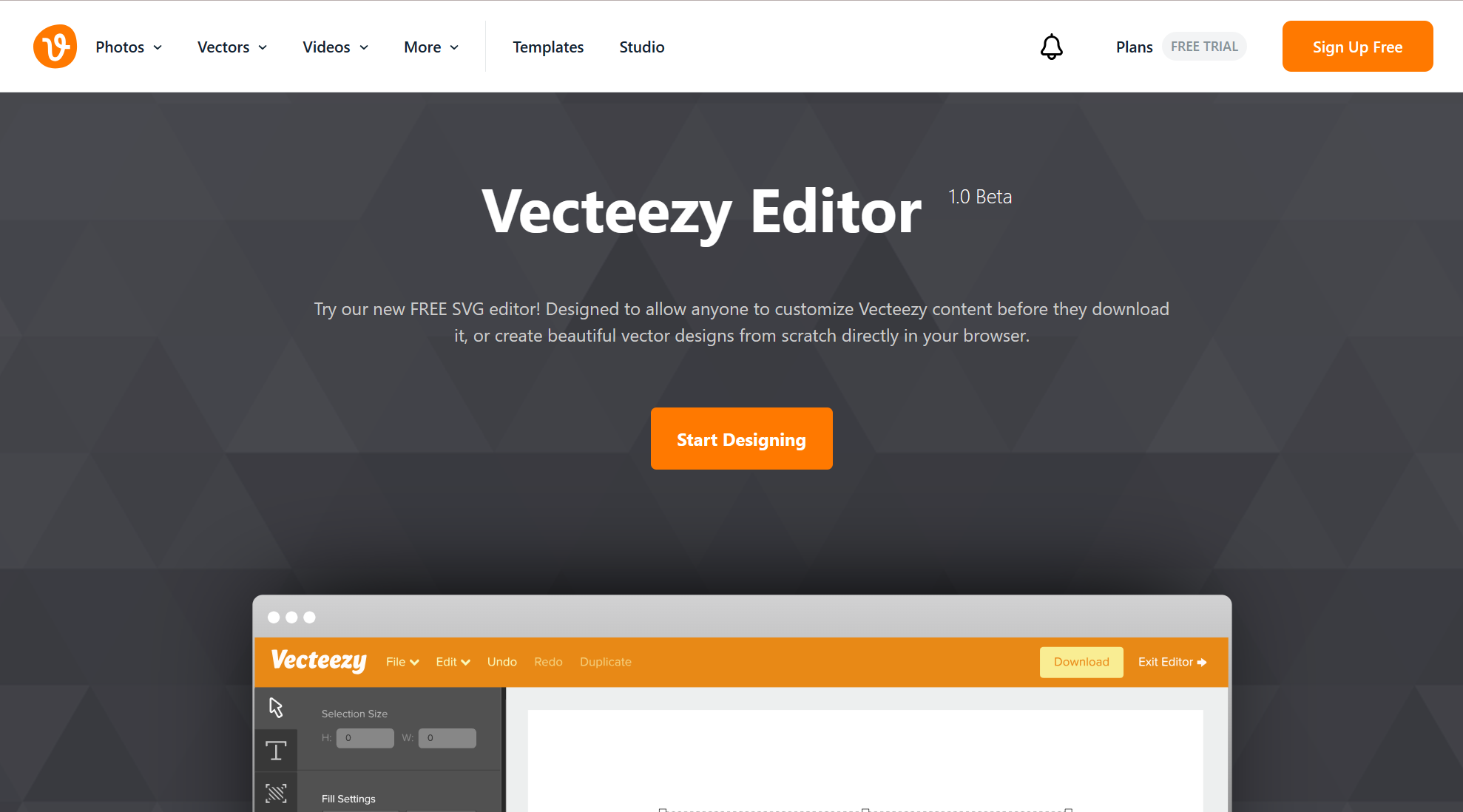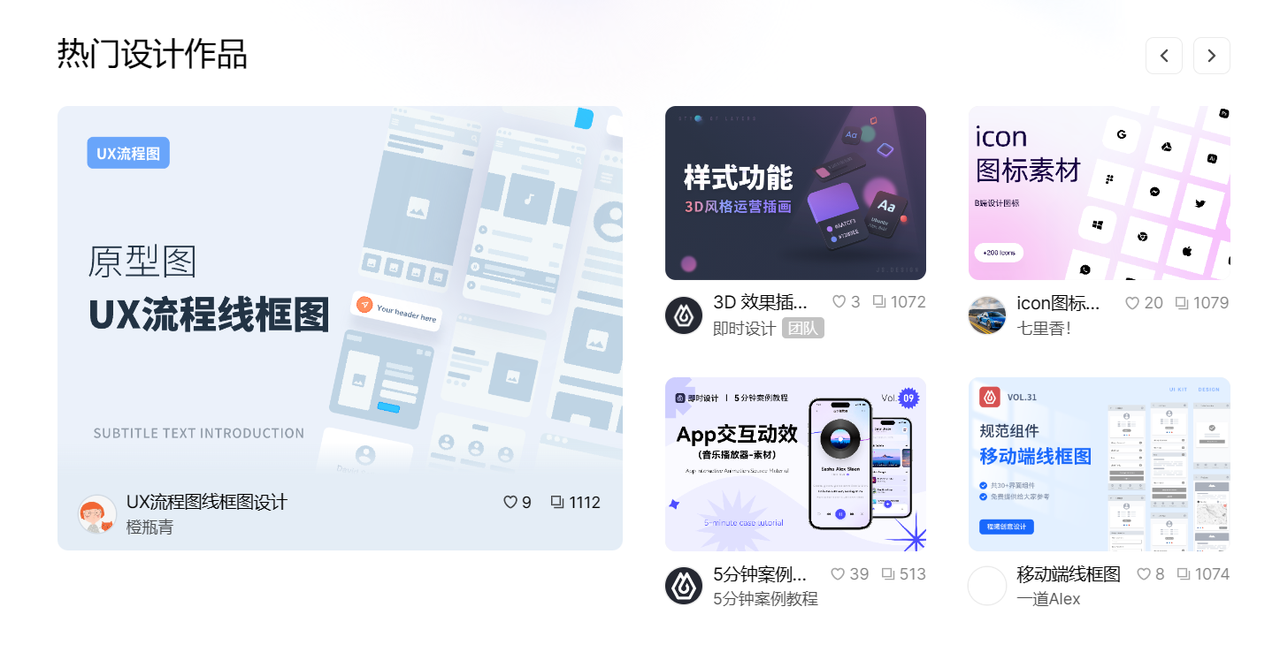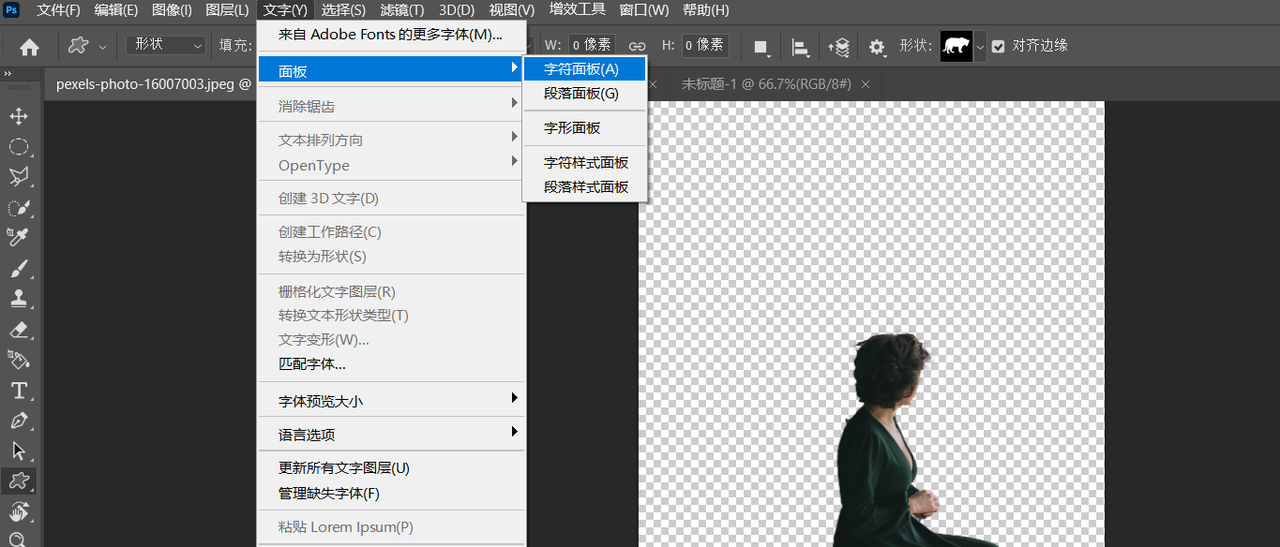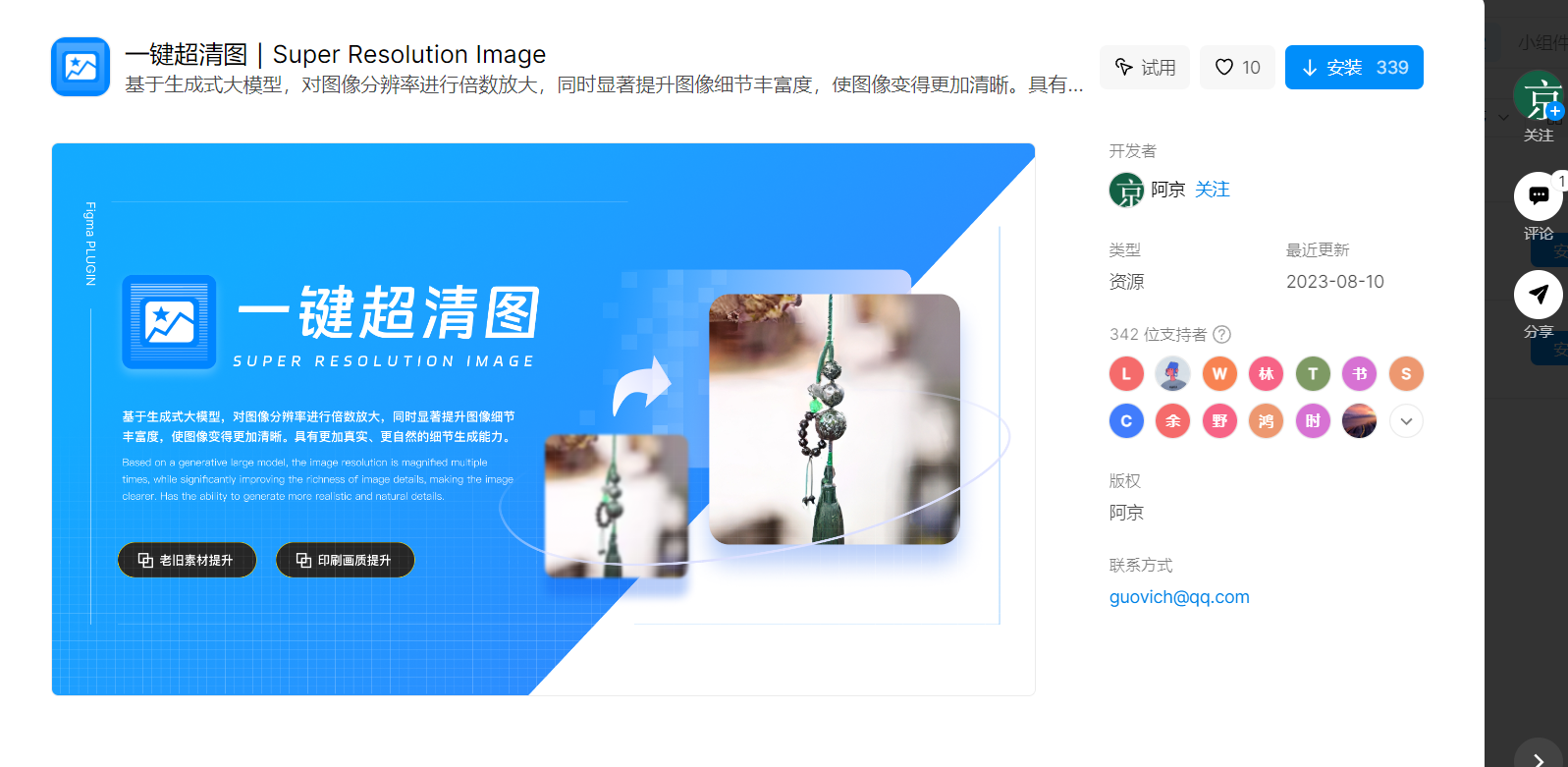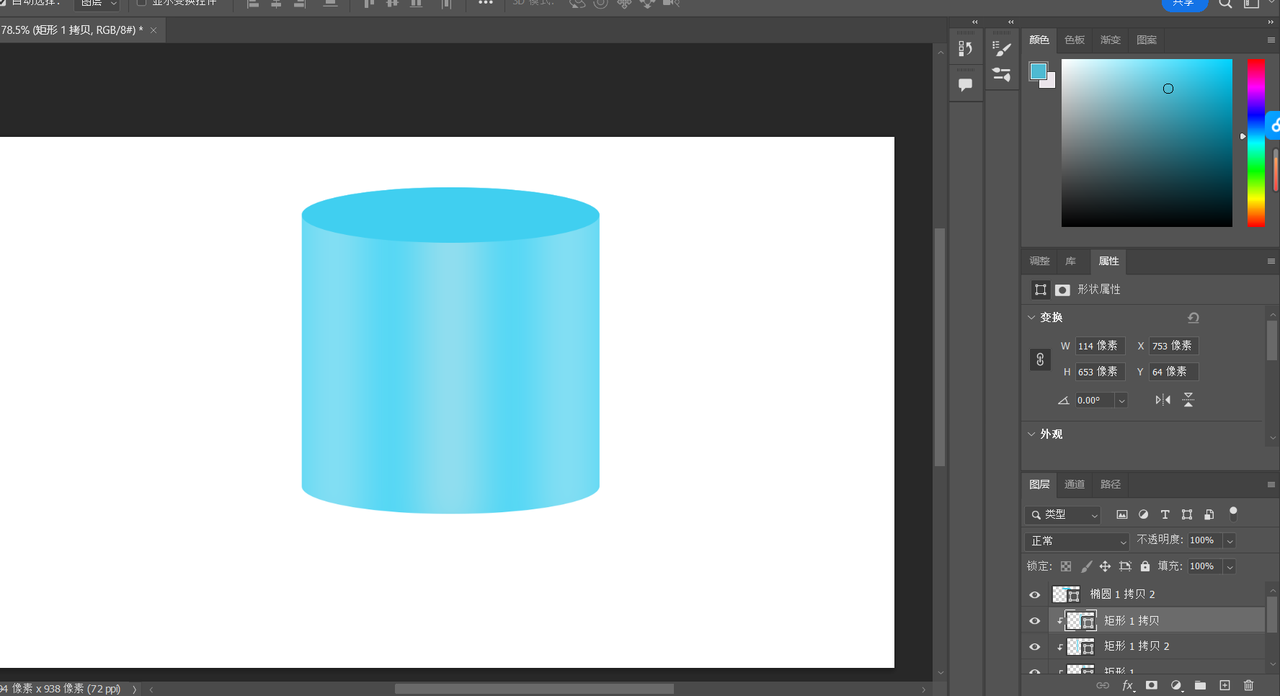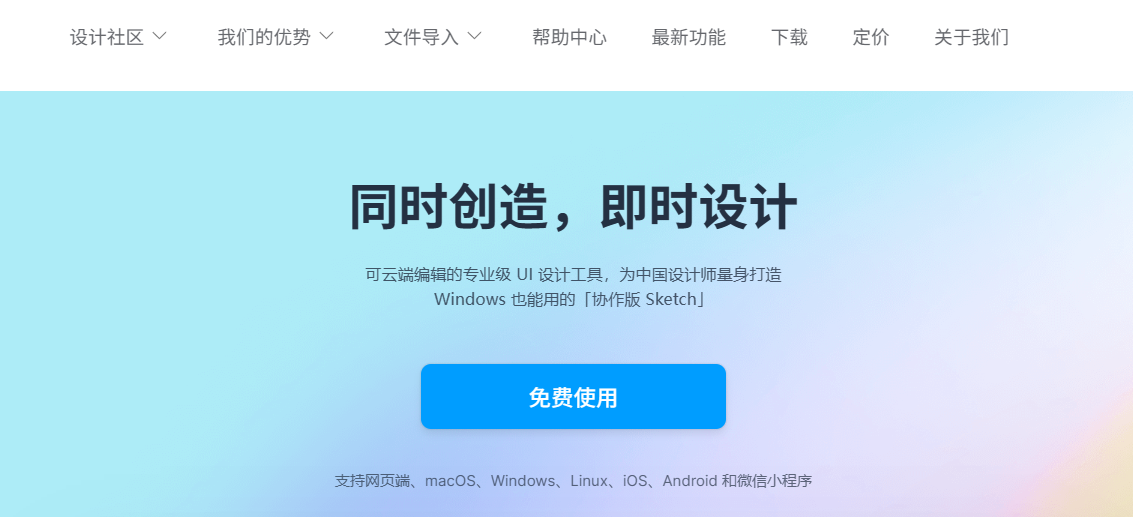
在PS中怎么让某个图层居中对齐?
针对设计工作中设计师的图层居中需求,本文提供 2 种在中将图层居中的方法,分别使用“移动工具”和“变换工具”来实现。每一种方法都附带详细的图文解说,尽可能清晰地为大家解说操作过程。除此之外,还会为大家推荐一款操作起来更加方便的设计工具供大家参考使用,一起往下看吧!
1、在 PS 中使用移动工具实现图层居中
首先我们先来看使用移动工具实现图层居中的操作方法。在 PS 的画布操作界面上,使用 Ctrl 键选中 2 个图层,然后点击 “移动工具”,随后在画布上方的移动工具菜单栏中依次选择 “水平居中对齐” 和 “垂直居中对齐”,即可实现图层居中效果。

2、在 PS 中使用变换工具将图层居中的方法
除了移动工具,在 PS 中还可以使用变换工具将图层居中。选中要实现居中效果的图层,然后使用快捷键“Ctrl + T”调用变换工具,之后手动移动图层时便会看到参考线,依靠参考线提示调整图层,即可实现图层居中。
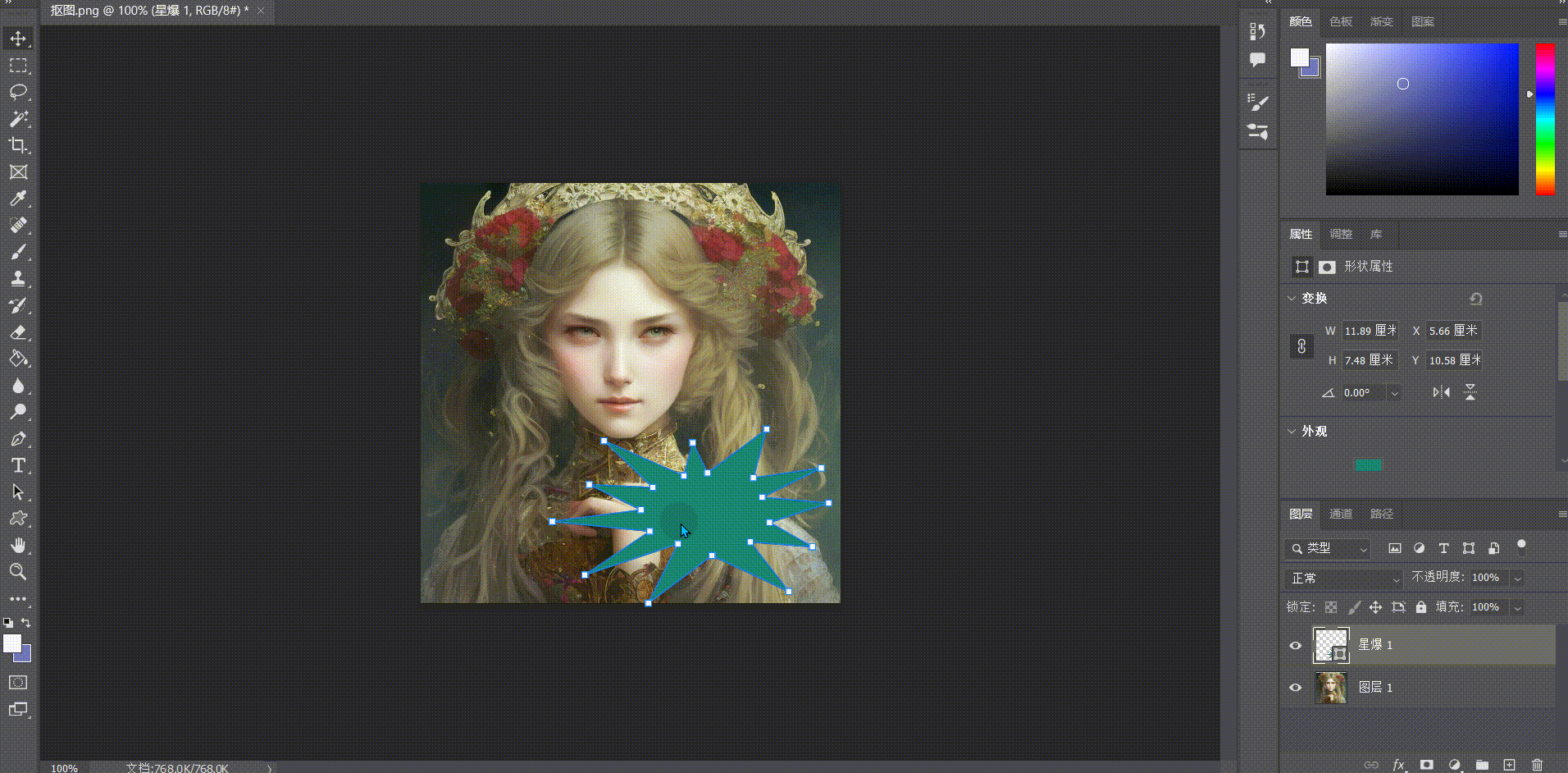
3、比 PS 操作更简单的设计工具,在线使用!
如果感觉 PS 使用起来有些麻烦,还可以使用 「即时设计」 来进行设计工作。即时设计是一款国产的设计软件,提供了全中文的操作环境,因此更会符合国内用户的使用习惯。
使用过 PS 的用户,可以毫无压力地切换到即时设计,即时设计支持多种文件格式,比如 PS 的 .psd 格式,因此并不存在文件迁移困难。 对于没有接触过设计软件的用户来说,上手操作即时设计也不困难。在即时设计官网的 帮助中心 版块提供了完整的中文版帮助文档,可直接输入问题进行搜索,帮助用户解决使用过程中遇到的问题。
在设计过程中,除了 PS 同款基础设计工具之外,在即时设计的 插件广场 版块还有丰富的可免费使用的专业设计工具,比如一键抠图工具,图片效果编辑工具,字体工具等等,可以前往插件广场进行挖掘探索。插件广场中的设计工具不仅可免费使用,还无需下载,点击“安装”按钮之后,即可在站内直接使用。
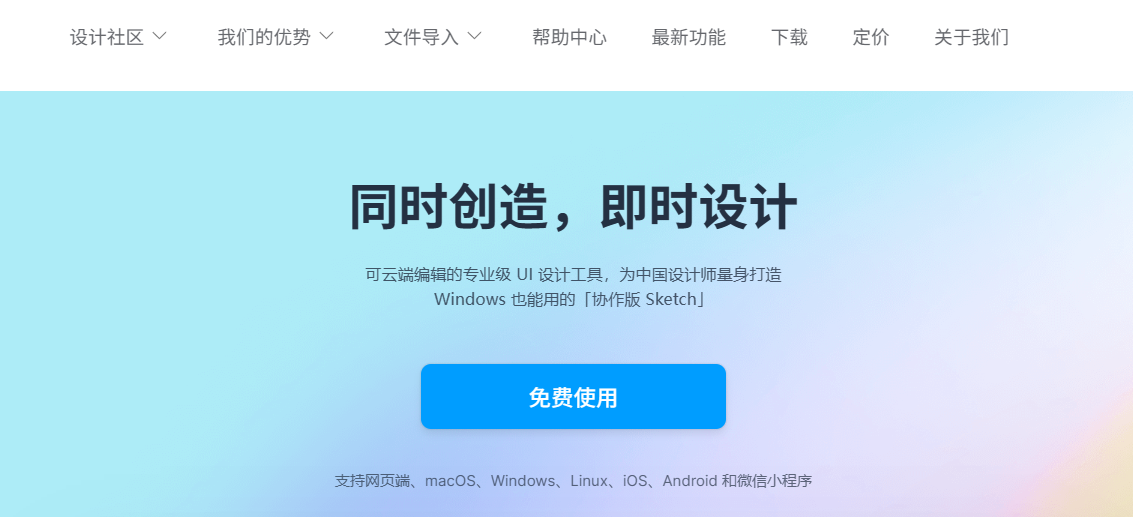
操作更简单的设计工具,多种专业设计工具无需下载,在线免费使用—— 即时设计
4、总结
以上便是关于「PS 图层居中」的全部内容,下面为大家总结一下:本文一共提供了 2 种在 PS 中实现图层居中的方法,分别使用移动工具和变换工具实现。除此之外,本文还推荐了一个可在线免费使用,而且操作更简单的设计工具——即时设计。即时设计是一款国产的专业设计工具,支持多种文件格式,轻松实现文件迁移。即便是没有接触过设计软件的用户,上手操作即时设计也不会存在较大困难,完整的中文帮助文档将快速帮助用户解决使用过程中遇到的问题。如果想了解更多关于即时设计的使用信息,欢迎访问即时设计的官网或者加入官网交流群,将为您提供更多即时设计的信息。